windows建立局域网 win10与win7如何组建局域网
在现代科技高度发达的时代,局域网成为了人们生活和工作中不可或缺的一部分,尤其是对于那些需要共享文件、打印机和互联网的用户来说,建立一个稳定和高效的局域网显得尤为重要。而在Windows操作系统中,Win10和Win7是广泛使用的版本,那么如何在这两个版本之间建立一个无缝连接的局域网呢?本文将为大家详细介绍Win10与Win7如何组建局域网的方法和步骤,帮助大家轻松搭建一个高效的局域网环境。
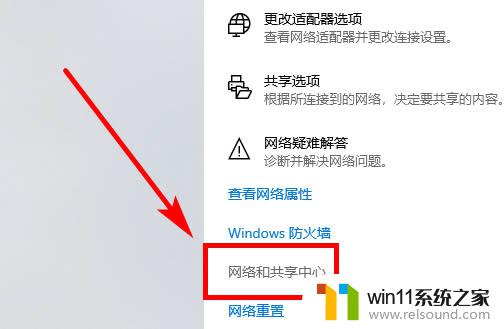
1.设置 【网络位置】 win10点击开始后选择设置按钮,win7设置网络位置可参照其他网络经验。过程相似在此不再重复。
2.选择 【网络和Internet】
3.选择 【更改连接属性】
4.确保选择了 【专用】 网络,到此win10网络位置设置完成。win7的电脑将网络位置选择为工作或家庭网络即可,建议选择工作网络。
5.设置win10工作组, 【此电脑】 鼠标右键选择 【属性】
6.选择 【更改设置】
7.选择 【网络ID】
8.选择第一个选项
9.如果局域网内没有设置 【域】 选择 【公司使用没有域的网络】
10.输入工作组的名称,默认为 【WORKGROUP】 ,需要共享的电脑必须保证工作组名称一致。
11.完成设置,点击 【去顶】 ,重启电脑。
至此只要将电脑的 【高级共享设置】 选择为和 【启用文件和打印机共享】 ,其他电脑即可添加共享打印机和网络硬盘。
的windows建立局域网的所有内容,希望你们会喜欢。更多相关教程请收藏IT百科~
以上就是在Windows中建立局域网的全部内容,如果您遇到这种现象,不妨尝试根据我的方法来解决,希望对大家有所帮助。















